PDF変換の小技
OCR紹介&小技まとめ
 OCRソフトの紹介
OCRソフトの紹介 スキャン&PDF化
スキャン&PDF化 スキャンPDFの編集
スキャンPDFの編集 スキャンPDFの変換
スキャンPDFの変換 画像化のPDFデーダ抽出
画像化のPDFデーダ抽出 OCR機能活用事例
OCR機能活用事例
PDFを出力するためには、Adobe Acrobat、もしくはその互換PDFソフトを用いるのが一般的で、各々の製品がインストールされていれば、印刷機能を使って各ソフトからPDFを出力出来ます。また、Officeなど一部のソフトはAcrobatをインストールすると「PDFを作成」など直接出力できるボタンが追加されるので、そちらを利用する方法もあります。 今回は上記の製品がいずれもインストールされていなくても、PDFファイルを出力する方法をご紹介します。 その方法とは、Googleのブラウザソフト「Chrome」をインストールする事です。「Acrobat」の製品同様、無償でダウンロード可能となっています。 Google ChromeにはPDF保存機能があり、Acrobatなどをインストールしていないパソコンやスマートフォンでも、WebページをPDFとして保存する事が出来ます。ということは、Chrome上で表示できるファイルフォーマット、具体的にはテキストや画像(JPGやPNG)については、Chromeを経由してPDFへと変換が可能となっています。 PDFファイルの出力及び保存方法は簡単。次の通りとなっています。
まず、Chromeで空のタブを開きます。
そこにテキストファイルや画像ファイルをドラッグ&ドロップ
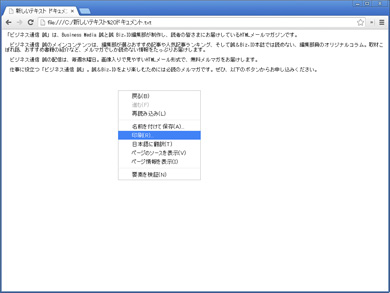
送信先に「PDFに保存」を選択します。
保存ボタンをクリックすればPDFへの変換が実行され、ローカルに保存されます。 レイアウトや用紙サイズ、余白などを設定する事も可能です。この他、JPGやPNGファイルなど、Chromeで表示可能なファイルなら同じ手順でPDF化が行えます。
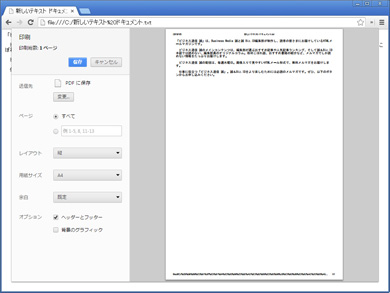
印刷を選択します。
表示されたらメニューもしくは右クリックから印刷を選択します。
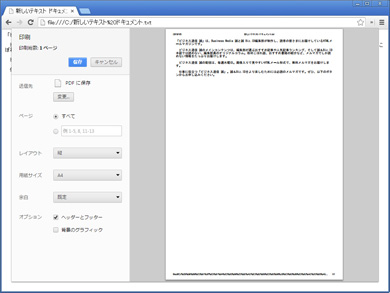
ただし、PDFや画像の出力だけでは仕事をする上では困りものです。そこで、PDFをExcelファイルなどへも出力が可能である大変便利なソフトをご紹介します。 株式会社ワンダーシェアーソフトウェアのPDFelementという製品は、PDF出力機能はもちろんの事、PDFファイルの編集・変換対応など幅広い機能に富んでいます。
PDFをExcelファイルに出力する方法
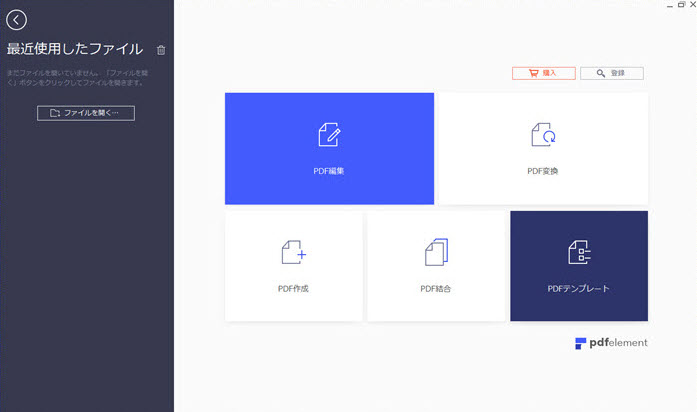
PDFelementを起動させます。「開く」ボタンをクリックしPDFファイルを開きます。
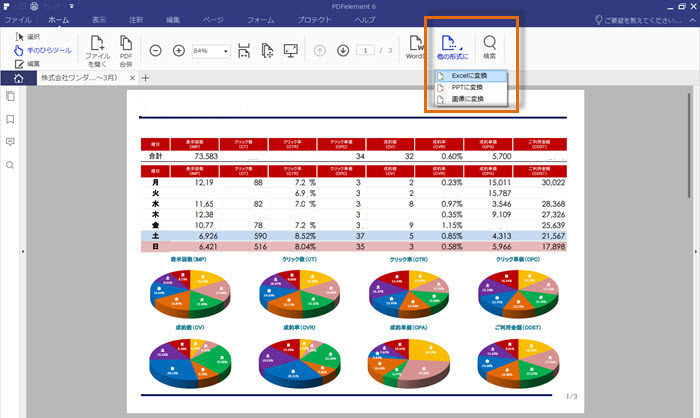
上部の「ホーム」タブをクリックし、右端の「他の形式に」より「Excelに変換」を選択します。
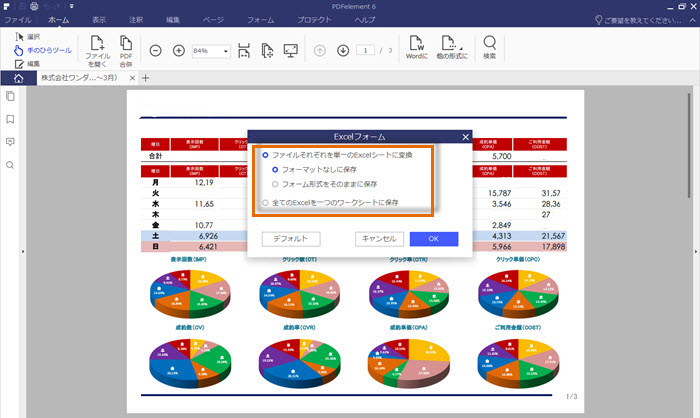
ページ設定やOCRの有効化・高度設定などが出来ますので、必要な設定をします。(不要でしたらデフォルトのままで良いです。)「保存」をクリックします。ファイルの内容により時間は様々ですが、しばらく待つとExcelファイルに出力・保存されます。

スマートに、シンプルに、AI 搭載 PDF ソリューション
PDF変換、作成、編集、OCR、注釈、フォーム、保護…
・ 第19回、24回、29回Vectorプロレジ部門賞受賞
・ 標準版からプロ版まで、幅広いのニーズに対応
・ Windows、Mac、iOS、Android、クラウドに対応
・ 7x12h体制アフターサービス
この文書または製品に関するご不明/ご意見がありましたら、 サポートセンター よりご連絡ください。ご指摘をお待ちしております!
役に立ちましたか?コメントしましょう!